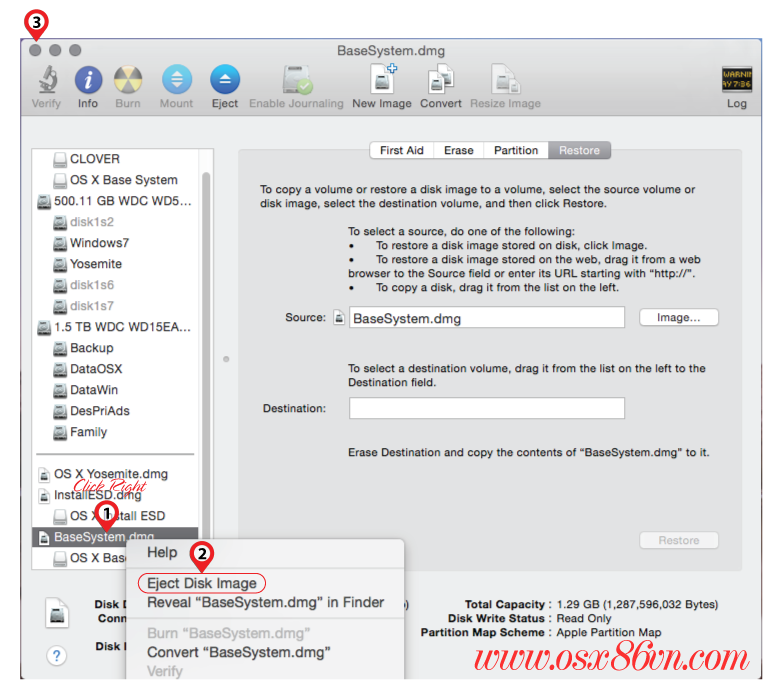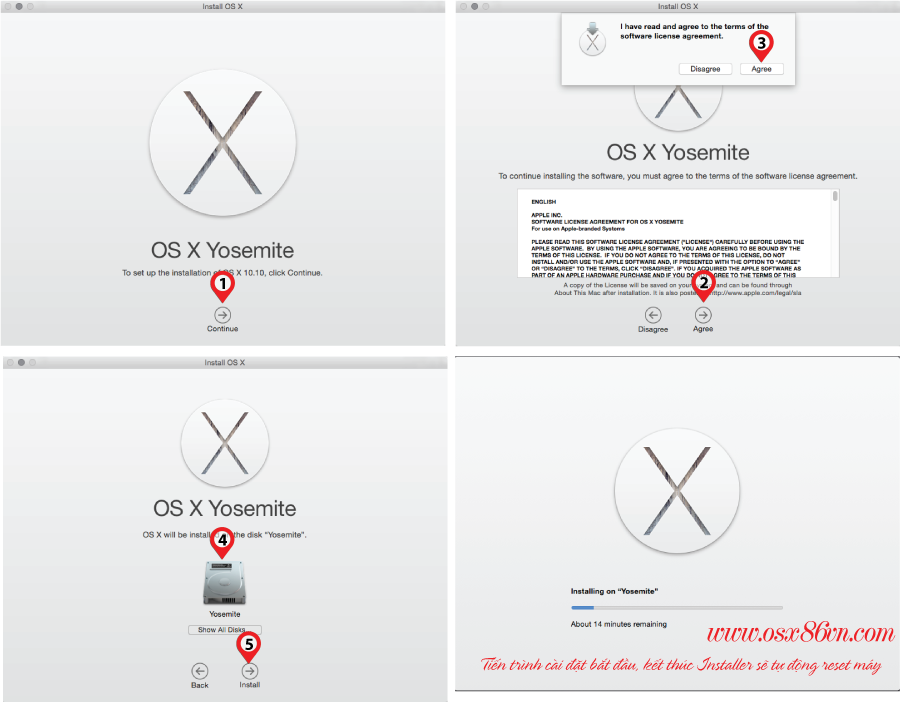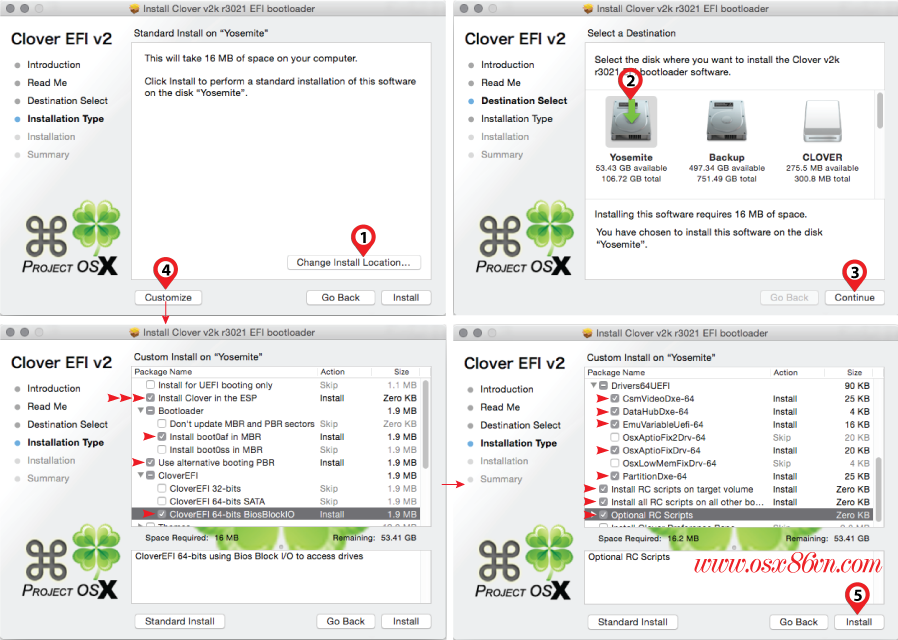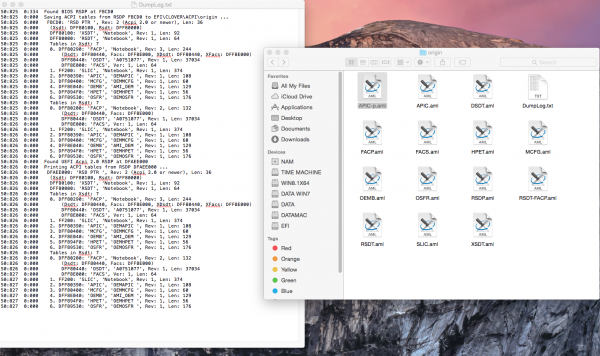TỔNG QUAN
Cách đây vài năm, khi tôi bắt đầu tìm hiểu hackintosh, các bài hướng dẫn luôn khuyến khích tôi định dạng ổ cứng ở GPT và Chameleon đảm nhiệm vai trò một boot loader khá tốt. Qua quá trình sửa dụng hackintosh, tôi nhận thấy GPT luôn có ưu điểm vượt trội so với MBR truyền thống.
Tuy nhiên, rắc rối lại xảy ra khi tôi muốn cài windows song song với OS X. Tôi luôn nhận được câu trả lời dứt khoát của anh Bill "bạn không thể cài đặt windows lên GPT HDD". Tôi đành phải trở về với MBR để giải quyết nhu cầu của mình. Một thời gian sau, khi mà Clover boot loader trở nên thông dụng và phổ biến hơn. Tôi đã chuyển hoàn toàn sang GPT và quên hẳn dùng chameleon thế nào.
Tuy nhiên, rắc rối vẫn chưa dừng lại, một thằng bạn nó cầm 1 con máy dell gắn 1 ổ cứng 3Tb, bảo mày cài OS X chạy song song với windows 8.1 giúp tao. Mình nghĩ chà dell thì OK rồi uefi/GPT mà táng thôi! chứ MBR thì làm sao nhận hết 3Tb được. Hâm hở, hì hụt làm cho nó. Bất ngờ, cái gì thế này? sao không thể add boot trong bios? sao dòng boot uefi mờ thế? Thôi rồi, Dell khóa chức năng boot uefi rồi. Hì hụt đọc lại "Các vấn đề clover boot loader" vừa đọc vừa nghiệm. Cuối cùng chỉ có 1 dòng đã dẫn mình tới đích: Ở chế độ BIOS boot: BIOS->boot0->boot1 ->BOOT->CLOVERX64.efi->Apple's boot.efi->mach_kernel (64 bit). Và OS X Yosemite đã được cài đặt song song với windows 8.1 trên GPT hoàn hảo mà không cần dùng đến boot uEFI. Mình quyết định viết bài này chia sẽ và hướng dẫn cách làm: Cài đặt Yosemite trên GPT đối với PC/laptop không uEFI.
Bài này sẽ hướng dẫn cài Yosemite trên GPT trước, bài sau sẽ hướng dẫn bạn cài song song với Windows 8.1. Hãy hít một hơi thật sâu để tiến hành nào, thư giãn và dành một phút cho quảng cáo.
Bạn đang muốn chuyển đổi sử dụng OS X trên MBR sang GPT, tuy nhiên máy bạn không có uEFI, hoặc uEFI bị khóa! Bạn muốn cài đặt Windows song song với OS X trên GPT! với bios non-uefi, thì đây là bài viết dành cho bạn.
[HƯỚNG DẪN] CÀI ĐẶT YOSEMITE TRÊN GPT ĐỐI VỚI PC CÓ BIOS NON-UEFI
Hãy pha một ly cà phê và bắt đầu thôi!
YÊU CẦU
- Để đọc hiểu và thực hiện được hướng dẫn này bạn cần có 1 lượng kiến thức nhất định về hackintosh. Nếu là người mới tìm hiểu hackintosh bạn nên đọc một số bài viết khác liên quan để tránh các sai sót không đáng có trong quá trình thực hiện.- Đối với các bạn đang muốn chuyển từ MBR sang GPT cần tìm hiểu thêm các kiến thức cơ bản cũng nhưng cách định dạng chia đĩa trên GPT.
- Đối với các bạn đang muốn chuyển từ bộ khởi động (bootloader) Chameleon sang Clover, nên đọc thêm loạt bài giới thiệu và hướng dẫn về Clover. Các bạn đã thuần thục bộ khởi động Clover thì lưu trữ cẩn thận thư mục EFI, tập tin config.plist, các kext có liên quan.
CHUẨN BỊ:
- Một USB 8gb hoặc lớn hơn.- Bản OS X Yosemite tải từ apple store.
- Một máy mác thật hoặc hackintosh đang hoạt động, hoặc hackintosh trên máy ảo.
- Bộ khởi động Clover mới nhất tải tại đây.
- Phầm mềm cấu hình Clover configurator tải tại đây.
- Phần mềm Showhiddenfile tải tại đây.
- Phần mềm Hackintosh Vietnam Tool tại đây
TIẾN HÀNH:
BƯỚC 1: CHUẨN BỊ USB- USB 8gb của bạn chia đúng 1 phân vùng hfs+ với chuẩn GPT dùng để chứa bộ cài OS X Yosemite 10.10.
- Chúng ta sẽ cài boot-loader Clover lên phân vùng EFI của USB nhé!
- Chạy Disk utility và thực hiện từng bước như trong hình.
- Sau khi hoàn tất, bạn sẽ thấy USB với các thông số tương tự như trong hình.
- Tạm thời thu nhỏ Disk Utility xuống dock (Đừng đóng vội!)
BƯỚC 2: TẠO BỘ CÀI ĐẶT
- Chạy Showhiddenfiles> click show special files chờ vài giây, xong đóng ShowHiddenFiles đi!. Trong bộ Yosemite tải về từ apple store có file ẩn, rất bất tiện khi dùng đến câu lệnh trong terminal, đặt phần mềm này ngoài desktop cứ thế mà click.
- Kéo file "Install OS X Yosemite" (IOSXY) tải được từ Apple Store ra desktop cho thuận tiện xử lý nhé. Click chuột Phải lên IOSXY chọn show package content. Nhấp đúp chuột vào file InstallESD.dmg trong /Content/ShareSupport.
- Sau khi InstallESD.dmg được mount, click chuột phải BaseSystem.dmg chọn Open with > DiskImageMonuter (default).
- Mở Disk Utility sau khi BaseSystem.dmg được mount. Bạn thực hiện tiếp như sau:
* Chọn tab Restore, Click phải USB>installer (partition đã tạo ở bước 1) > set as destination
* Click OS X Base System (vừa được mount ra ở bước trên) > click restore > click tiếp erase > Nhập password > Enter. Bạn pha cà phê chưa, giờ nhâm nhi tí đi, mất thời gian khoản 10 phút tùy máy nhé.
- Sau khi restore xong bạn gở bỏ Basesystem.dmg (click phải chuột vào Basesystem.dmg > chon tiếp eject disk image) trong Disk Utility để tránh rối khi bạn xử lý trên USB nhé. Nào giờ bạn đóng Disk Utility lại.
- Trở lại desktop, bạn sẽ thấy một phân vùng có tên "OS X Base System", đấy là phân vùng Installer trên USB của bạn trước khi restore. Giờ đổi tên nó thành "Installer" để dễ nhận biết nhé.
- Mở Installer lên, xóa package trong /system/installation đi. Mở tiếp OS X Install ESD lên, chép packages vào /system/Installation. Sau khi chép xong đóng /System/Installation lại.
- Bạn chép tiếp BaseSystem.Chunklist, Basesystem.dmg vào installer.
- Xong, giờ remove OS X Installation ESD luôn. Như vậy là bạn đã tạo hoàn chỉnh bộ cài lên USB. Giờ làm 1 ngụm cà phê cho thư giản trước khi qua các bước kế tiếp.
BƯỚC 3: CÀI ĐẶT CLOVER BOOT LOADER
- Đặt cốc cà phê xuống, chạy Clover.pkg, Click nút continue cho đến hình bên dưới!
- Click tiếp "Change install location", Chọn phân vùng clover của USB > click tiếp Continue.
- Click tiếp customize, chọn các mục chính xác theo hình bên dưới:
- Click tiếp install, nhập password, Enter. Làm tiếp 1 ngụm cà phê nào, đợi dăm ba phút tùy từng máy, nhanh chậm còn phụ thuộc vào USB.
- Cài xong click Close.
BƯỚC 4: TẠO FILE CONFIG.PLIST
Đọc kỹ bước này để biết mình đang ở mục nào nhé!
- Các bạn nào chuyển từ Chameleon sang Clover thì dùng Hackintosh Việt Nam Tool, chọn các mục đúng với cấu hình máy mình, click install, sau đó chép config.plist ở desktop vào USB/Partiton clover/efi/clover, nhớ không thể thiếu boot-flags như trong hình nhé.
- Nếu pro hơn bạn có thể dùng Clover Configurator để cấu hình file config.plist.
Chú ý quan trọng:
- Các dòng máy có CPU sandy/ivy tick thêm Asus AICPUPM trong tab: Kernel and Kext Patches.
- Các dòng máy có CPU Haswell tick thêm KernelPM trong tab: Kernel and Kext Patches.
- Cuối cùng tick kext-dev-mode=1 trong tab boot.
- Còn tôi chỉ việc chép nguyên bộ thư mục clover trong máy sang USB/Clover Partition/EFI, vì tôi đang dùng bộ khởi động Clover trên máy của mình và mọi thứ đã được cấu hình hoàn hảo.
BƯỚC 5: CHÉP CÁC KEXT CẦN THIẾT VÀO THƯ MỤC CLOVER.
- Kext quan trọng là fakesmc.kext vào USB/Clover/EFI/Clover/Kexts/10.10 (nếu chưa có, có thể tạo ra).
- Kext voodoops2 vào USB/Installer/system/library/Extensions đối với laptop.
Khởi động lại máy từ USB
BƯỚC 6: ĐỊNH DẠNG GPT CHO ĐĨA CỨNG TỪ MÀN HÌNH CÀI ĐẶT
- Nếu mọi thứ hoàn hảo bạn sẽ vào đến màn hình chào của OS X Yosemite, cố lên sắp đến đích rồi!
- Chọn ngôn ngữ click mũi tên, màn hình OS X Utility mở ra (hình nhỏ), chọn Disk Utility và thực hiện như hình bên dưới:
- Thoát Disk Utility, bắt đầu tiến trình cài đặt OS X Yosemite lên ổ cứng của bạn, làm tuần tự như hình bên dưới.
- Kết thúc cài đặt OS X sẽ tự động reset máy, bạn boot lại từ USB và chọn phân vùng Yosemite để thực hiện các bước khởi tạo ban đầu (phần này mình sẽ không nói nhiều vì cứ làm theo yêu cầu của OS X Yosemite là được).
BƯỚC 7: CÀI ĐẶT BỘ KHỞI ĐỘNG CLOVER LÊN Ổ CỨNG
- Trước khi cài kext hoặc fix lỗi các thứ, bạn cần cài đặt bộ khởi động Clover lên ổ cứng để không dùng đến USB khởi động nữa.
- Nhắc lại kiến thức 1 tí, Clover khởi động ở chế độ bios non-uEFI như sau: BIOS->boot0->boot1 ->BOOT->CLOVERX64.efi->Apple's boot.efi->mach_kernel (64 bit).
- Một chú ý quan trọng: mặc dầu bạn cài OS X Yosemite trên GPT, nhưng khi bạn cài Clover thì lựa chọn các mục giống như bạn cài trên MBR. Bạn làm tuần tự trong hình nhé.
- Đợi cài xong bạn click close để đóng clover lại. Giờ mount EFI của HDD chứa OS X ra chép USB/EFI/Clover vào EFI của ổ cứng, như vậy bạn đã có thể boot từ ổ cứng và không cần dùng đến USB mồi nữa. Cách mount phân vùng EFI như thế nào bạn tìm hiểu thêm nhé.
Chà cài xong cũng vừa hết ly cà phê! :v giờ bỏ USB ra boot loại từ ổ cứng tận hưởng thành quả nào!
Mình kết thúc bài này ở đây, Đó đọc bài Dualboot với windows 8 ở bài kế tiếp.
Mọi thắc mắc về bài viết các bạn có thể comment bên dưới dể được hướng dẫn!
Chúc các bạn thành công!
Nguồn: www.osx86vn.com